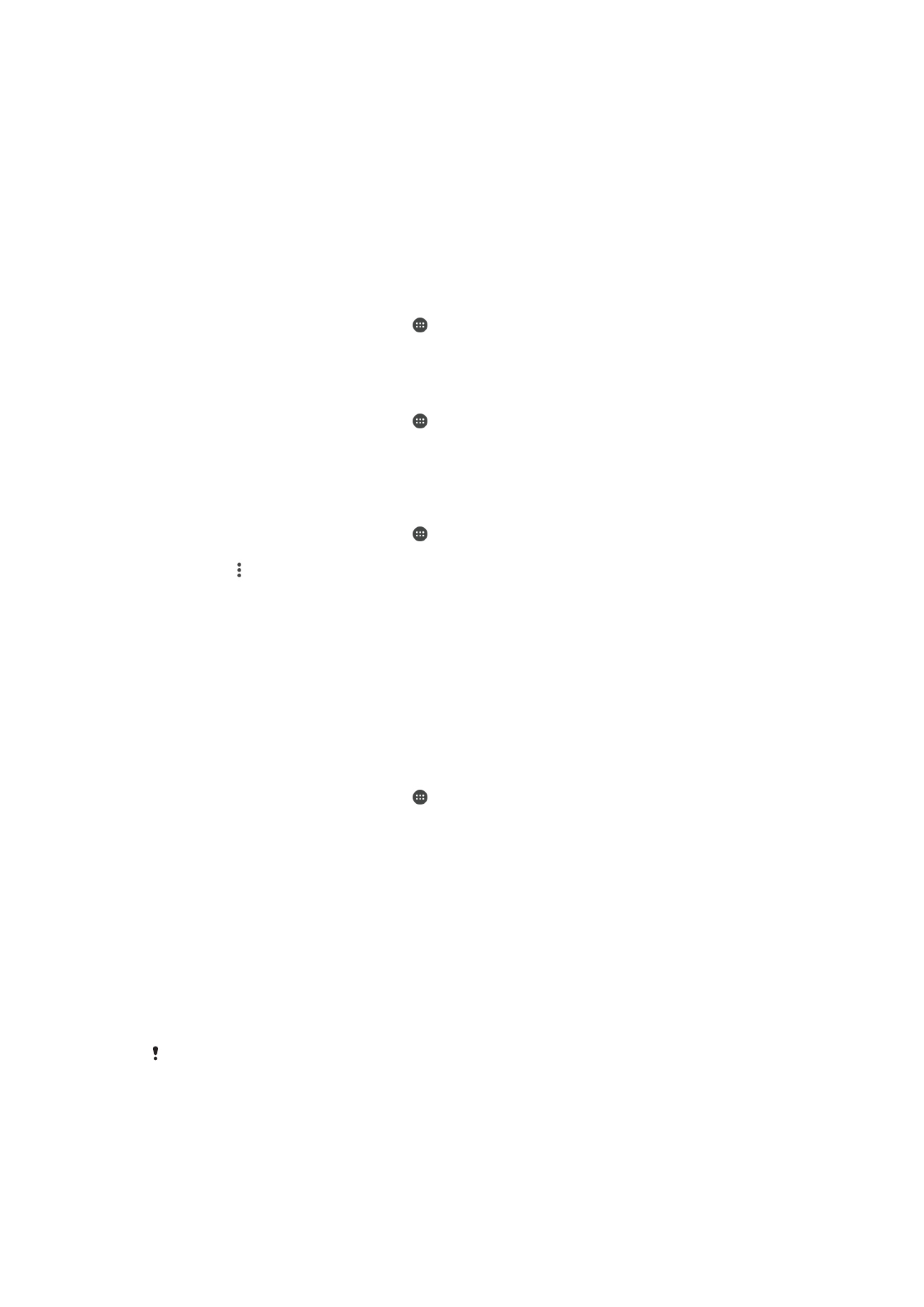
Microsoft® Exchange ActiveSync® -synkronointi
Jos yrityksesi käyttää Microsoft Exchange ActiveSync -tilejä, voit käyttää
yrityssähköpostiviestejä, kalenteritapaamisia ja yhteystietoja suoraan laitteestasi.
Asennuksen jälkeen tietosi löytyvät
Sähköposti-, Kalenteri- ja Yhteystiedot-sovelluksista.
EAS-tilin määrittäminen synkronointia varten
1
Varmista, että sinulla on käytettävissäsi toimialueen ja palvelimen tiedot (jotka olet
saanut yritysverkon valvojalta).
2
Kun Aloitusnäyttö on auki, napauta .
3
Napauta
Asetukset > Tilin synkronointi > Lisää tili > Exchange ActiveSync.
4
Anna työsähköpostiosoitteesi ja salasanasi.
5
Napauta
Seuraava. Laite aloittaa tilitietojen hakemisen. Jos tässä ilmenee virhe,
anna tilisi toimialue- ja palvelintiedot manuaalisesti ja napauta sitten
Seuraava.
6
Anna yrityspalvelimelle oikeus hallita laitettasi napauttamalla
OK.
7
Valitse synkronointitapa, synkronointiväli ja laitteen kanssa synkronoitavat tiedot,
esimerkiksi yhteystiedot ja kalenterimerkinnät.
8
Napauta
Seuraava ja valitse sitten uusien sähköpostien ilmoitustyyppi.
9
Napauta
Seuraava uudelleen. Anna työtilillesi nimi ja napauta sitten Viimeistele
asennus.
10
Ota pyydettäessä laitteen järjestelmänvalvojan asetus käyttöön, jotta yrityspalvelin
voi hallita laitteen tiettyjä suojaustoimintoja, kuten äänitallennuksen käytöstä
poistoa ja tallennuksen salausta. Muussa tapauksessa tilin määritys ei onnistu.
Kun vaihdata EAS-tilin kirjautumissalasanaa tietokoneella, sinun on kirjauduttava uudelleen
sisään laitteesi EAS-tiliin.
53
Tämä on julkaisun Internet-versio. © Tulostus sallittu vain yksityiskäyttöön.
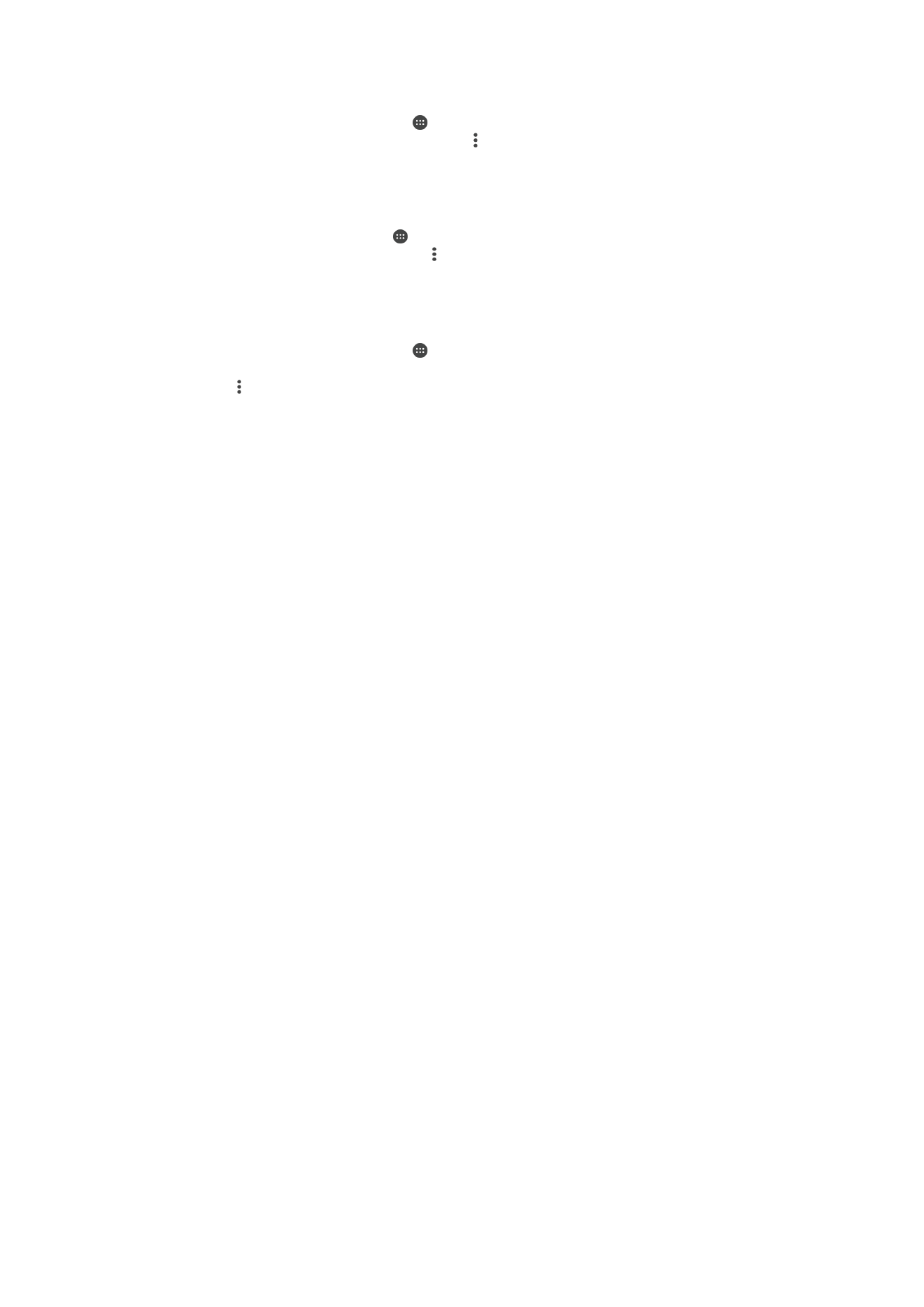
EAS-tilin asetusten muuttaminen
1
Kun Aloitusnäyttö on auki, napauta .
2
Etsi ja napauta
Sähköposti ja napauta sitten .
3
Napauta
Asetukset, valitse EAS-tili ja muuta sitten EAS-tilin asetuksia haluamallasi
tavalla.
Synkronointivälin asettaminen EAS-tilille
1
Kohdasta Aloitusnäyttö napauta .
2
Napauta
Sähköposti ja napauta sitten .
3
Napauta
Asetukset ja valitse EAS-tili.
4
Napauta
Tarkistusväli > Tarkistusväli ja valitse välivalinta.
EAS-tilin poistaminen
1
Kun Aloitusnäyttö on auki, napauta >
Asetukset > Tilin synkronointi.
2
Napauta
Exchange ActiveSync ja valitse sitten poistettava EAS-tili.
3
Napauta ja napauta sitten
Poista tili.
4
Vahvista poistaminen napauttamalla
Poista tili uudelleen.
54
Tämä on julkaisun Internet-versio. © Tulostus sallittu vain yksityiskäyttöön.